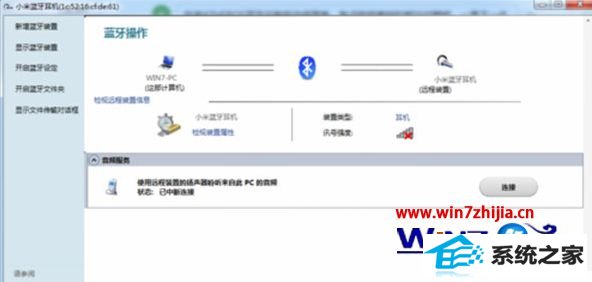技术员演示win10系统笔记本连接小米蓝牙耳机提示“外围设备不成功”的步骤
发布日期:2019-09-20 作者:专注于电脑系统 来源:http://www.08153.com
你是否遇到过win10系统笔记本连接小米蓝牙耳机提示“外围设备不成功的问题。那么出现win10系统笔记本连接小米蓝牙耳机提示“外围设备不成功的问题该怎么解决呢?很多对电脑不太熟悉的小伙伴不知道win10系统笔记本连接小米蓝牙耳机提示“外围设备不成功到底该如何解决?其实只需要1、打开笔记本win10系统电脑的蓝牙,配对蓝牙设备; 2、配对成功后在设备中可以找到。但是配对过程中可能提示外围设备安装不成功;就可以了。下面小编就给小伙伴们分享一下win10系统笔记本连接小米蓝牙耳机提示“外围设备不成功具体的解决方法:
1、打开笔记本win10系统电脑的蓝牙,配对蓝牙设备;
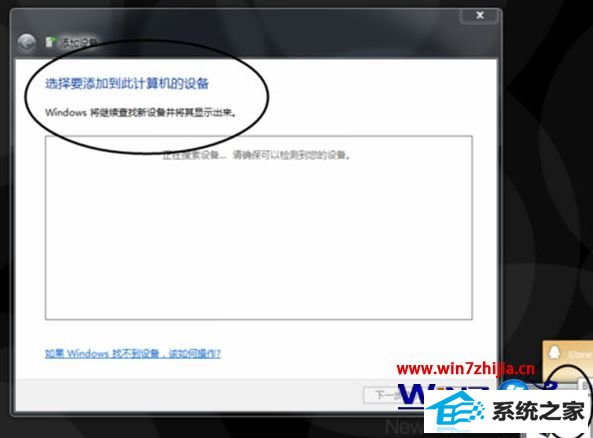
2、配对成功后在设备中可以找到。但是配对过程中可能提示外围设备安装不成功;
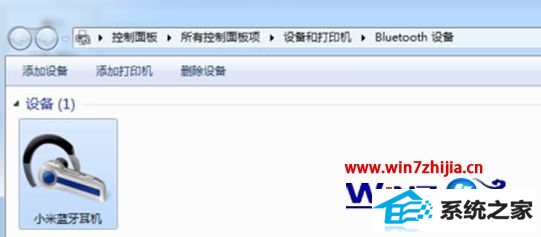
3、这时候我们就要安装ATHERos蓝牙设备驱动了;
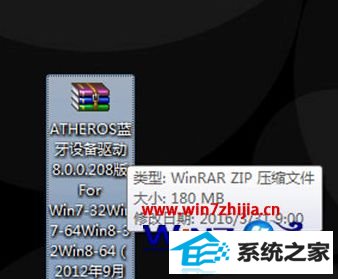
4、安装ATHERos蓝牙设备驱动很简单,有点电脑基础的都没问题吧。一直下一步智能安装成功;

5、在蓝牙耳机设备的图标上右键,高级操作,打开连接窗口,点击连击,连接耳机安后就可以正常使用了。